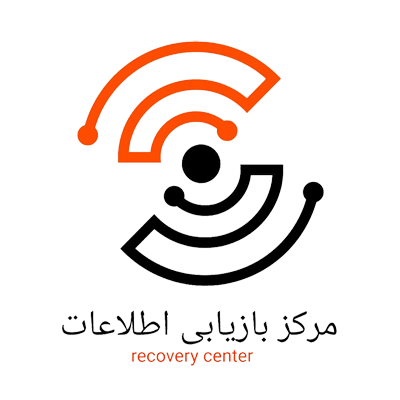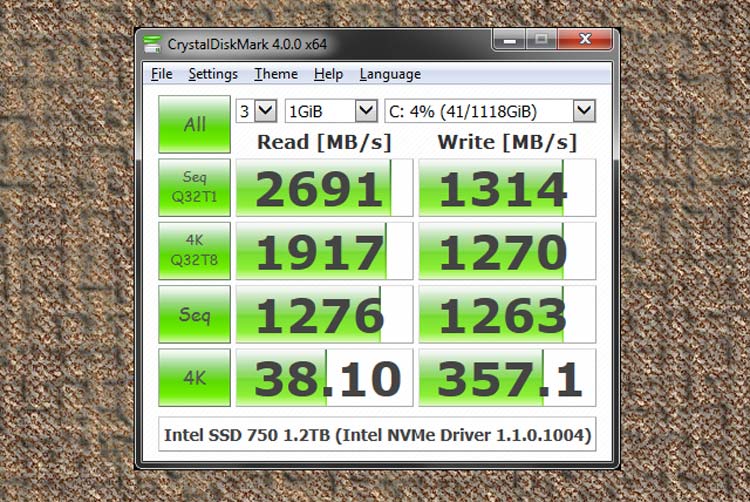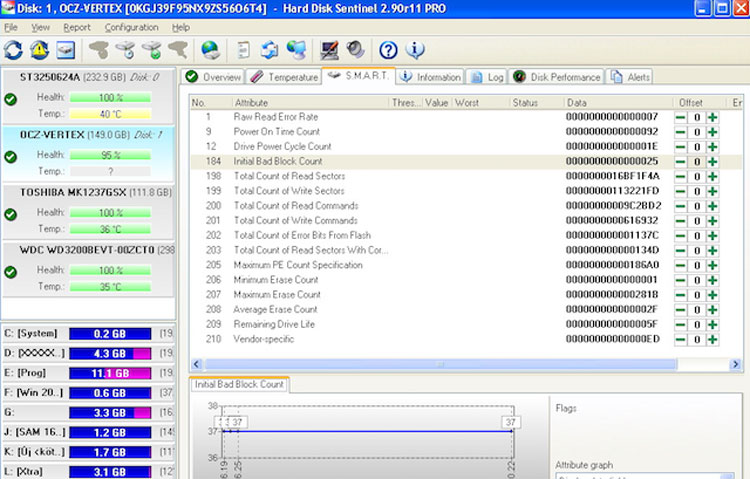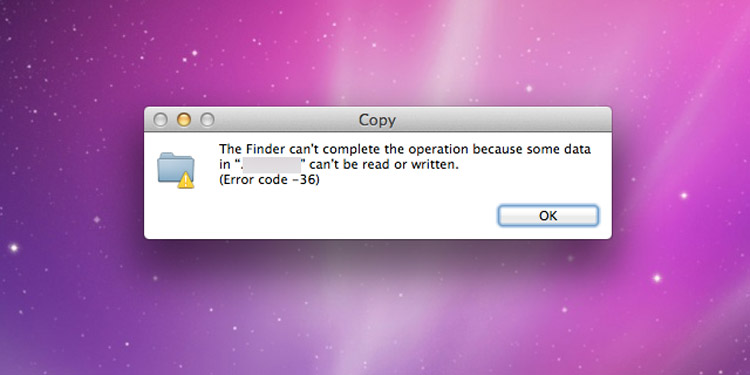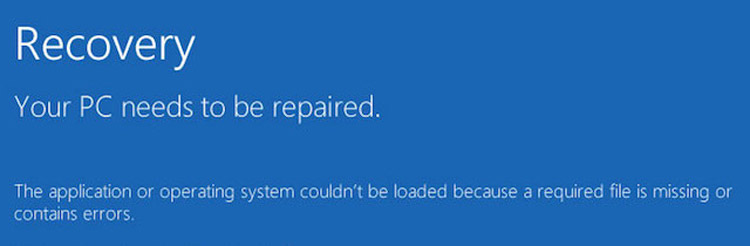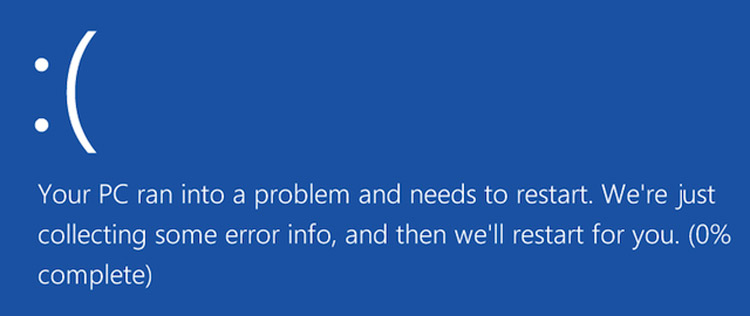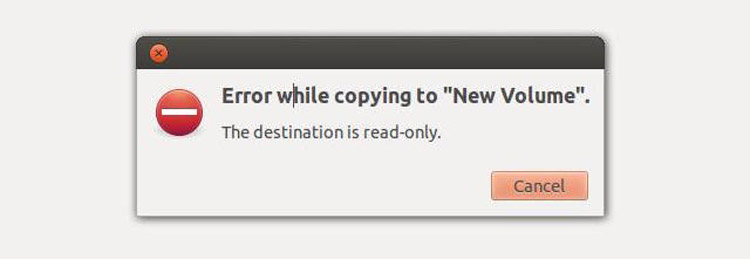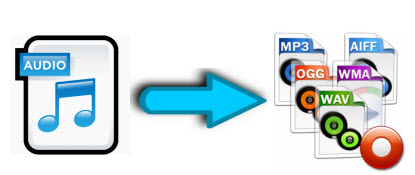هارد اس اس دی SSD چه مدت عمر میکند
عمر درایوهای پرسرعت SSD
درایو SSD چیست ؟ مزایا و معایب درایوهای اس اس دی چیست ؟درایوهای SSD چه مدت عمر میکنند؟SSD چگونه آسیب میبیند؟هارد اس اس دی و هارد hdd چه تفاوتی دارد ؟
در این مقاله قصد داریم به بررسی و پاسخ گویی به سوالات بالا و مشابه آن بپردازیم در صورتی که سوالی در مورد هاردهای اس اس دی دارید می توانید از کارشناسان مرکز بازیابی اطلاعات سوالات خودتان را بپرسید .
درایوهای پرسرعت اساسدی وسایل ایدهآلی برای ذخیرهسازی اطلاعات هستند؛ اما علاوه بر قیمت بالا، طول عمر آنها نیز نگرانی دیگر کاربران است.
وقتی حافظهی فلش با ظرفیت بالا بهعنوان جایگزینی برای هارددیسک به بازار عرضه شد، بیشترین نگرانی دربارهی طول عمر آن بود. کاربران ذهنیت خوبی درباره اعتمادپذیری هارددیسک داشتند، اما درایوهای اساسدی هنوز اعتمادپذیری خود را ثابت نکرده بودند. خوشبختانه این درایوها از آنچه فکر میکنید؛ حداقل در مقایسه با هارددیسک در نرخ خطا و نگهداری اطلاعات با دوامتر هستند. اما متأسفانه اساسدی در کنار نرخ ذخیره و فراخوانی بالای اطلاعات، در برابر گذر زمان آسیبپذیر است.
این بدین معنی است که خطر از دست دادن اطلاعات در این درایوها بیشتر از هارددیسک نیست، اما همواره باید از اطلاعات ضروری خود نسخه پشتیبان تهیه کنید. قبل از مراجعه به نتایج تستهای انجامشده، به معرفی اصطلاحات رایج در درایوهای SSD میپردازیم.
MLC و SLC
حافظههای فلش چندمرحلهای (MLC) که در درایوهای ارزانقیمت استفاده میشوند، قیمت کمتری دارند اما سرعت آنها نیز کمتر است. درحالیکه حافظههای تکمرحلهای (SLC) مورد استفاده در انواع حافظههای تجاری، از سرعت بالاتری برخوردار هستند.
Memory Block
بلوک حافظه، تقسیمبندیهای فیزیکی روی حافظه فلش است. در بلوک خراب دسترسی به اطلاعات غیر ممکن یا بسیار کند است و احتمال بروز خطا افزایش مییابد.
TBW
مجموع دادههای نوشتهشده روی حافظه بر حسب ترابایت.
درایو SSD چه مدت عمر میکنند
تولیدکنندگان اساسدی عموما عمر تولیداتشان را با سه معیار مختلف بیان میکنند. میانگین طول عمر، حجم کل اطلاعات ذخیرهشده و نرخ اطلاعات ذخیرهشده در طول زمانی مشخص مثلا یک روز.
واضح است که استفاده از معیارهای متفاوت نتایج متفاوتی خواهد داشت. در نهایت این سه معیار متفاوت باید بتوانند برای کاربر نهایی، استانداردی مشخص کنند که دقیقا چه زمانی درایو اساسدی خراب یا غیر قابل اعتماد میشود. برای این سؤال فقط میتوان زمان تقریبی ارائه کرد که بعد از آن، استفاده از درایو شما را در معرض خطر از دست دادن اطلاعات قرار میدهد.
اخیرا مطالعات مختلفی برای تخمین دقیقتر عمر اساسدیها انجامشده که معروفترین آنها به شرح زیر است.
تحقیق مشترک گوگل و دانشگاه تورنتو برای تعیین نرخ خرابی درایوها در دیتاسنتر
این مطالعه با این نتیجه پایان یافت که عمر فیزیکی اساسدی علاوه بر حجم اطلاعات نوشتهشده که معیار اصلی خرابی حساب میشود، در طول عمر آن بسیار تأثیرگذار است. همچنین مشخص شد که درایوهای اساسدی در دیتاسنترهای گوگل حتی به نسبتی تا ۴ برابر کمتر از نوع مغناطیسی یا همان هارددیسک تعویض میشوند. اما این تنها یک روی سکه است. آنها مشاهده کردند که در طول بازهی ۴ ساله، نرخ خطاهای غیر قابل اصلاح در فراخوانی اطلاعات در این درایوها بسیار بیشتر از هارددیسک است. نتیجه اینکه در فشار کاری بالا و شرایط فراخوانی سریع اطلاعات، اساسدیها بیشتر از هارددیسک دوام میآورند؛ اما بیشتر محتمل به بروز خطا هستند. در اساسدیهای قدیمی این احتمال بیشتر است.
بررسی رسانههای فناوری برای تعیین عمر برندهای مطرح
شش برند مطرح اساسدی مورد آزمایش قرار گرفتند. در بین آنها فقط کینگاستون، سامسونگ و سریهای ردهبالای کورسیر توانستند تا بالای ۱۰۰۰ ترابایت حجم نوشتن اطلاعات سالم بمانند. درایوهای دیگر در حجم ۷۰۰ تا ۹۰۰ ترابایت دچار خرابی شدند. درایوهای خرابشده اینتل و سامسونگ از چیپهای ارزانقیمت MLC استفاده کرده بودند درحالیکه درایو کینگاستون با همان چیپ سالم مانده بود.
نتیجه اینکه در حافظههای با ظرفیت ۲۵۰ گیگابایت، طول عمر حدود ۱۰۰۰ ترابایت تخمین زده میشود. اما حتی اگر از چیپهای SLC هم استفاده شده باشد پشتیبانگیری از اطلاعات خود در محدوده این کارکرد را فراموش نکنید.
به دلیل داشتن فضای ذخیرهسازی بیشتر، عمر بیشتری برای درایوهای با حجم بیشتر پیشبینی میشود. بهعنوان مثال اگر اساسدی سامسونگ ۸۴۰ با چیپ MLC و ظرفیت ۲۵۰ گیگابایت در حجم استفاده ۹۰۰ ترابایت دچار خرابی شود، انتظار طول عمر ۳۶۰۰ ترابایتی برای همین درایو با حجم یک ترابایت غیرمنطقی نیست.
تحقیقات شرکت فیسبوک در ارتباط با طول عمر اساسدیها در دیتاسنترهای این شرکت
مطالعات آنها بیشتر به شرایط کاری دیتاسنترهای خودشان متمرکز بود. آنها با قاطعیت به این نتیجه رسیدند که دمای کاری بالا عمر درایوها را کاهش میدهد. این مطالعات نشان داد که اگر اساسدی پس از کشف اولین خطای غیر قابل چشمپوشی، قابل استفاده باشد، احتمالا بسیار بیشتر عمر خواهد کرد که با نتایج گوگل در تضاد است. فیسبوک دریافت که نرخ بالای نوشتن و فراخوانی اطلاعات بهشدت عمر درایو را کاهش میدهد. البته میزان کاهش عمر درایو مشخص نیست. نتیجه اینکه اساسدیها پس از بروز اولین خطا، بسیار بیشتر از عمر میانگین معرفیشده کار خواهند کرد.
نتیجه گیری
با در نظر گرفتن همهی نتایج بالا، به نظر میرسد این درایوها نهایت یکی دو سال قابل استفاده خواهند بود؛ اما توجه داشته باشید که همهی تحقیقات بالا در شرایط کاری دیتاسنترها به دست آمدهاند که با استفادههای شخصی بسیار متفاوت است.
در سیستمهای شخصی نرخ ذخیره و فراخوانی اطلاعات بسیار کمتر و سیستم برای مدتها بدون استفاده است. رسیدن به عمر میانگین معرفیشده حتی توسط گیمرها و کاربران حرفهای به مدتها زمان نیاز دارد؛ بنابراین نگران نباشید. احتمالا قبل از نیاز به تعویض درایو اساسدی، کامپیوتر شما از رده خارج خواهد شد. بااینوجود پشتیبانگیری از اطلاعات مهم را هرگز فراموش نکنید.
درایو SSD چگونه آسیب میبیند؟
بر خلاف هارد HDD، هیچ گونه قطعهی متحرکی در SSD وجود ندارد از این رو خطراتی که HDD را تهدید میکند در مورد SSD موضوعیت ندارند. با این حال هر چند که اجزای ذخیرهسازی SSD آسیب پذیر نیستند اما دیگر اجزای آن احتمال دچار شدن به ایرادهای فیزیکی را دارند.
SSD دارای یک خازن و منبع انرژی است که در مقابل بعضی اختلالات مانند افزایش ولتاژ یا قطع شدن ناگهانی برق از خود واکنش نشان میدهند. حتی این امکان وجود دارد که در اثر قطع جریان برق، اطلاعات موجود در SSD با وجود آسیب ندیدن کامل آن از بین برود.
یکی دیگر از مشکلاتی که درایوهای SSD با آن مواجه هستند، محدودیت آنها در چرخههای خوانش و نوشتن اطلاعات است. مشکلی که دیگر حافظههای فلش نیز با آن روبرو هستند.
با این حال، این درایوها میتوانند چندین سال عمر کنند و لزومی ندارد نسبت به آنها بدبین باشیم. ضمن این که تحقیقات نشان داده است نسل جدید این درایوها کمتر مستعد ابتلا به این مشکلات هستند.
علایمی که در ادامه به آنها اشاره خواهیم کرد میتواند نشانههای آسیبدیدگی درایو SSD شما تلقی شوند.
نشانههای یک درایو SSD در حال مرگ
در مورد دیسکهای HDD میتوان با شنیدن صدای ویر یا تیکتیک، پی به معیوب شدن آنها برد. اما در مورد درایوهای SSD هیچ گونه صدایی شنیده نخواهد شد.
ارزانترین و مطمئنترین روش برای چک کردن وضعیت SSD نصب نرمافزارهای مناسب روی سیستم است. در این زمینه نرمافزار کریستال دیسک مارک (Crystal Disk Mark) مناسب کاربران ویندوز و نرمافزار اسمارت ریپورتر لایت (Smart Reporter Lite) مناسب کاربران Mac OS X است.
نشانههای دیگری که حاکی از معیوب بودن یک درایو SSD است عبارت هستند از:
۱- خطاهای مربوط به بد بلاک (Bad Block)
بد بلاکها در SSD مشابه بد سکتورهای هاردهای HDD هستند. معمولا در چنین حالتی زمانی طولانی لازم است تا سیستم بتواند فایلی را خوانده یا آن را ذخیره کند. از این رو گاهی پیغامهای خطا در این خصوص مشاهده میشود.
شایعترین این بد بلاکها عبارت هستند از:
امکان خوانده یا نوشته شدن فایل در هارد وجود ندارد
(A file cannot be read or written to the hard drive)
فایل سیستم پیسی شما نیاز به تعمیر دارد
(Your PC/file system needs to be repaired)
اپلیکیشنهای فعال آسیب دیدهاند
(Active applications often freeze up and crash)
خطا در هنگام انتقال فایل
(Frequent errors while moving files)
در این مواقع سیستم در باز کردن فایلها، خصوصا برنامههای حجیم آهسته عمل میکند.
در صورتی که شاهد چنین علائمی بودید، بهترین کار اجرای نرمافزارهای Crystal Disk Mark یا Smart Reporter Lite یا Hard Disk Sentinel است تا با کمک آنها ایرادهای فیزیکی درایو خود را پیدا کنید. چنانچه مشخص شد که درایو SSD شما معیوب است از اطلاعات خود نسخهی پشتیبان تهیه کرده و اقدام به خرید SSD جدید کنید.
۲- سیستم نمیتواند فایل را بنویسد یا بخواند
در این حالت با یکی از این دو اخطار مواجه خواهیم بود:
سیستم در حین نوشتن اطلاعات بدبلاک پیدا کرده است، بنابراین اطلاعات را نمیخواند.
(The system detects the bad block while writing data to the drive, and thus refuses to write
(data
سیستم پس از نوشته شدن اطلاعات بدبلاک پیدا کرده است، بنابراین اطلاعات را نمیخواند.
(The system detects the bad block after the data has been written, and thus refuses to read (that data
مشاهدهی پیغام اول ربطی به خراب شدن SSD ندارد. چرا که معمولا خود سیستم این ایراد را به طور خودکار رفع میکند. ضمن این که خود شما هم میتوانید با تغییر محل ذخیرهی فایل، کپی کردن آن در کلاود یا ریاستارت کردن سیستم، اطلاعات را بازیابی کنید.
اما در صورت مشاهدهی پیغام دوم، بازیابی اطلاعات به این سادگی نیست. در این حالت شاید بتوانید با استفاده از روشهای خاصی اطلاعات خود را از SSD آسیب دیده بازیابی کنید اما امید چندانی به این راه حل نداشته باشید! چرا که وجود بدبلاک پس از نوشتن اطلاعات به این معنا است که تمام اطلاعات موجود در درایو مسدود و از دست رفته است.
۳. فایل سیستم نیاز به تعمیر دارد
تا به حال با پیغامهای خطای پاپ آپ در ویندوز یا مک سیستم خود مواجه شدهاید؟ گاهی اوقات وجود این پیغامها علت سادهای مانند خاموش نکردن صحیح سیستم دارد. از طرفی این نوع پیغام میتواند نشان از پیشرفت بد بلاکها یا مشکل در پورت اتصال SSD داشته باشد.
خوشبختانه، راه حل این مشکل آسان است. هر سه پلتفرم ویندوز، مک و لینوکس، به ابزارهایی در ساختار خود مجهز هستند که میتوانند اختلالات فایل سیستم را تعمیر کنند. در صورت بروز خطا، هر سیستم عاملی بلافاصله مراحل اجرای راهکارهای مربوط به خود را پیشنهاد میدهد تا با دنبال کردن آنها بتوانید فایل سیستم را تعمیر کنید.
این احتمال وجود دارد که بتوانید بعضی از اطلاعات از دست رفته را بازیابی کنید، اما چنین کاری ممکن است با مشکلاتی همراه باشد. به همین دلیل تهیهی نسخهی پشتیبان از اطلاعات همیشه توصیه میشود.
۴- کرش کردن پشت سر هم سیستم هنگام فرآیند بوت شدن
چنانچه سیستم شما در طول فرآیند بوت شدن مرتبا دچار کرش شده و تنها با ریاستارت میتوانید آن را بالا بیاورید، به احتمال زیاد SSD سیستم دچار مشکل شده است. این ایراد میتواند نشانهی وجود یک بد بلاک یا از بین رفتن درایو باشد. از این رو بهترین کار این است که قبل از این که اطلاعات خود را از دست بدهید یک نسخهی پشتیبان از آنها تهیه کنید.
برای تست این که درایو سالم است یا نه میتوانید یکی از برنامههای اشاره شده در مطلب را دانلود و اجرا کنید. پس از تهیهی نسخهی پشتیبان میتوانید درایو SSD را فرمت کرده و سیستم عامل را دوباره نصب کنید.
۵- درایو شما Read-Only میشود
این ایراد چندان مرسوم نیست اما بعضی از کاربران با این مشکل مواجه شدهاند. در این حالت SSD اجازه نمیدهد که هیچ گونه عملیات مبتنی بر نوشتن اطلاعات را انجام دهید و سیستم تنها در حالت Read-Only قرار دارد. از این رو میتوان گفت که درایو SSD شما در ظاهر از بین رفته است اما خوشبختانه امکان بازیابی اطلاعات وجود دارد.
بنابراین قبل از این که SSD معیوب را دور بیاندازید، یک هارد اکسترنال یاهارد درایو سیستم دیگر را به سیستم فعلی متصل کنید. مطمئن شوید که سیستم توسط SSD بوت نمیشود.
در این حالت SSD به صورت Read-Only عمل میکند و میتوان تمام اطلاعات را قبل از نابود شدن بازیابی کرد.